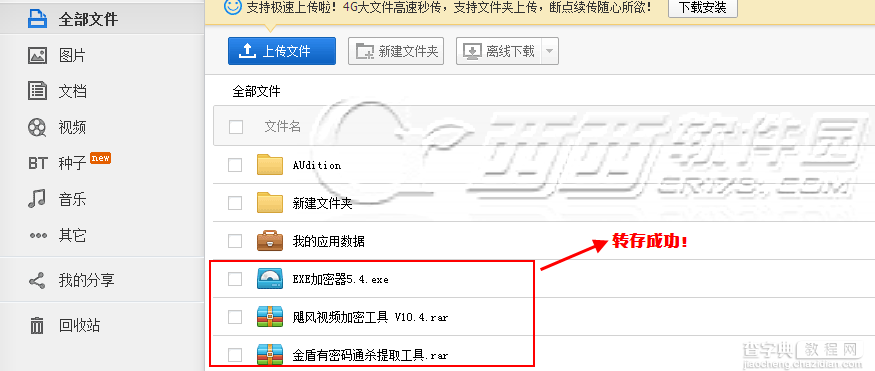如何批量转存百度网盘的分享资源
发布时间:2017-01-03 来源:查字典编辑
摘要:百度网盘是最近比较热门的一个网络硬盘,最近看到一些网友在问怎么批量转存别人百度网盘的分享资源,百度网盘自身是不带批量转存功能的,想要转存只能...
百度网盘是最近比较热门的一个网络硬盘,最近看到一些网友在问怎么批量转存别人百度网盘的分享资源,百度网盘自身是不带批量转存功能的,想要转存只能点开该资源点击保存至网盘,如果想转存的资源比较多也只能一个个点击保存。
今天查字典教程网教大家使用一款软件可以帮我们批量转存百度网盘的分享资源链接,再也不用那么麻烦的一个个转存了。
相关软件:百度网盘批量转存助手
软件介绍:
这款百度网盘批量转存助手是智者软件旗下一款软件,免费版的一次只能转存三个链接,想要无限制的只能去购买了,不过三个也比一个个点击要好多了。
软件是绿色版,下载完毕后将其解压缩到指定文件夹,点击启动软件。
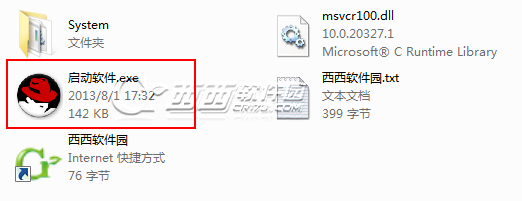
1、打开软件后会出现登录界面,初次使用点击免费注册来申请一个账号,注意申请的时候要求填写邮箱,而杀软可能会提醒有程序试图获取邮箱地址,这里选择允许就可以了。
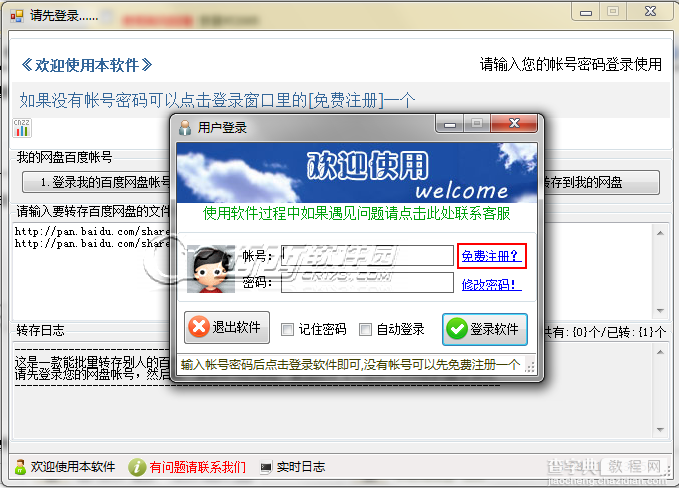
2、进入软件后我们要先登录自己的百度网盘账号,这里按照软件的提示操作,点击软件界面的登录我的百度网盘账号会弹出登录界面,登录完毕后点击页面上方的第二步,如果成功该页面会关闭。
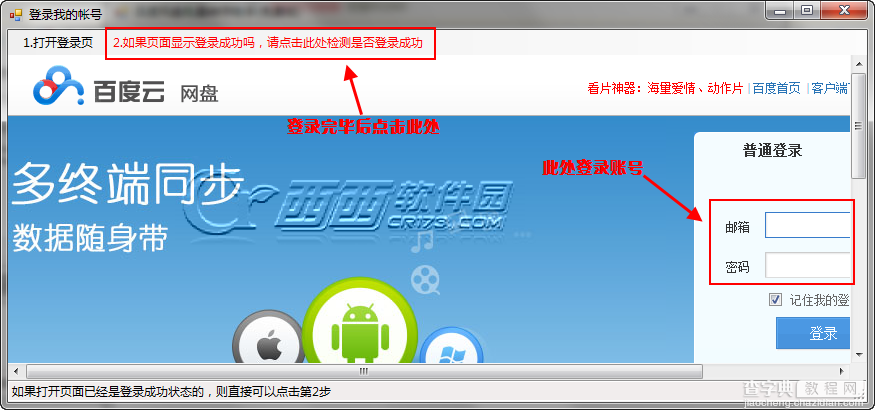
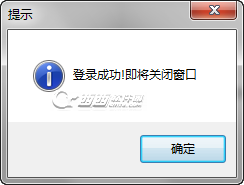
3、然后我们就可以开始转存别人网盘的分享资源了,查字典教程网随便找个网友的分享。
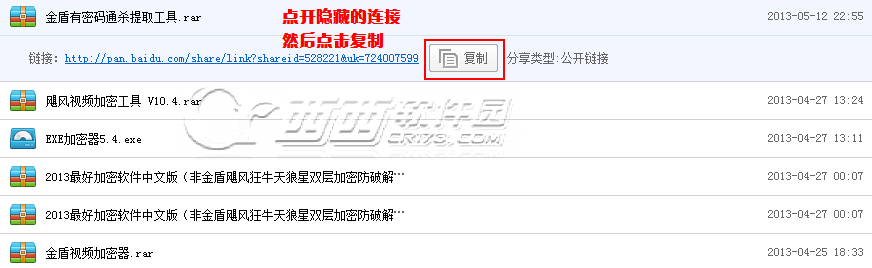
4、将复制的地址粘贴到软件界面,免费版一次只能粘贴三个,点击开始转存。
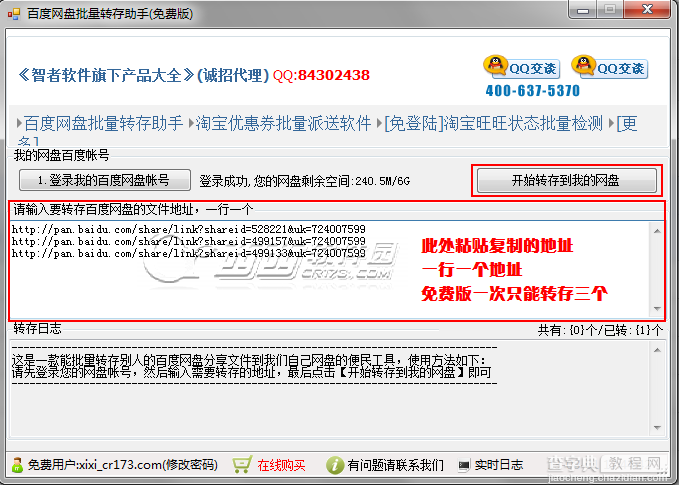

5、提示转存成功,我们进自己的百度网盘看看吧。